电脑系统坏了怎么修复
- 分类:教程 回答于: 2023年03月19日 08:23:00
电脑系统使用的时间久后容易出现各种故障问题,比如说常见的电脑蓝屏,黑屏,电脑无法开机等情况。当遇电脑系统坏了怎么修复,很多人都不知道该怎么解决,下面就来看看修复电脑系统坏了修复方法。
工具/原料:
系统版本:win10家庭版
品牌型号:华为MateBook X Pro
软件版本:小鱼一键重装系统v3.1.329.319
方法/步骤:
方法一:利用高级选项修复
1、开机按“F8”键不动到“高级选项”出现再松手。

2、然后选“最近一次的正确配置”,点击回车修复。
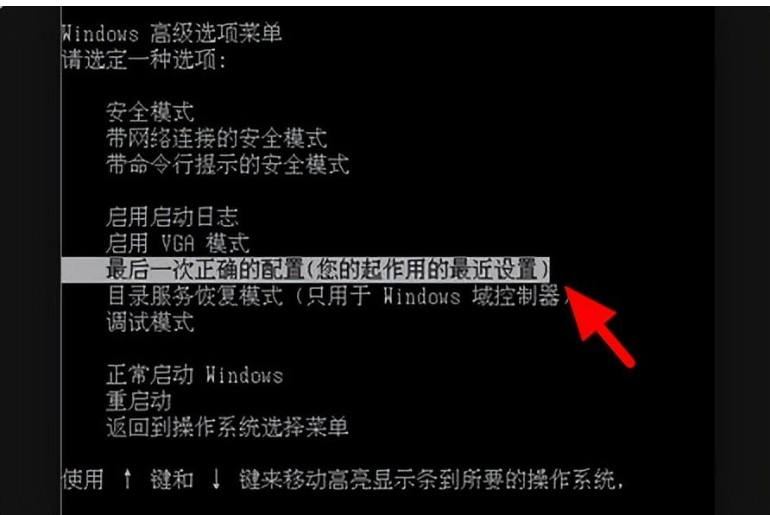
方法二:进入安全模式进行系统还原
1、开机按“F8”进入到“安全模式”中,用系统自带的系统还原。

2、还原到没有出现这次故障的时候修复。

方法三:用命令提示符修复
如果故障依旧,进安全模式,按下win+R打开运行,输入cmd打开“命令提示符”,输入“SFC/SCANNOW”回车(“SFC”和“/”之间有一个空格)。

方法四:重装系统
1、首先,上网下载小鱼系统软件,打开后选择在线重装,找到要安装的系统版本后,点击下一步。
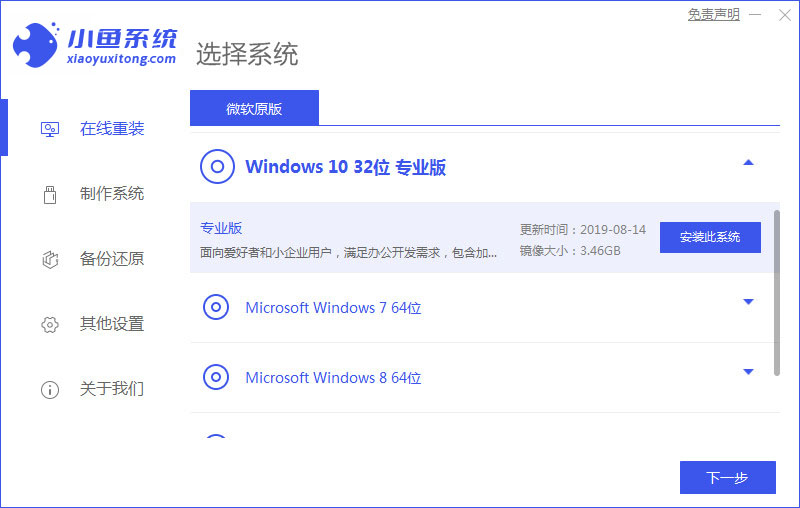
2、等待下载搜集系统镜像、系统软件等资源 。
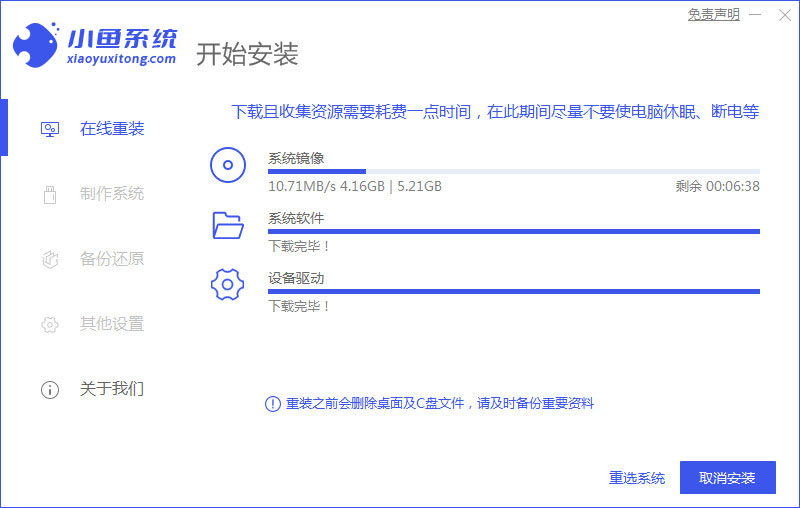
3、等待安装环境部署完毕后,点击立即重启。
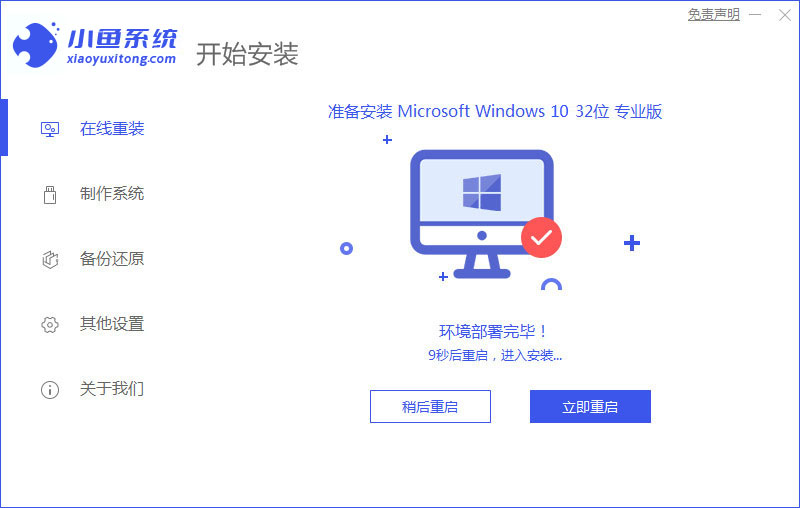
4、进入启动管理器界面,选择第二项,回车。
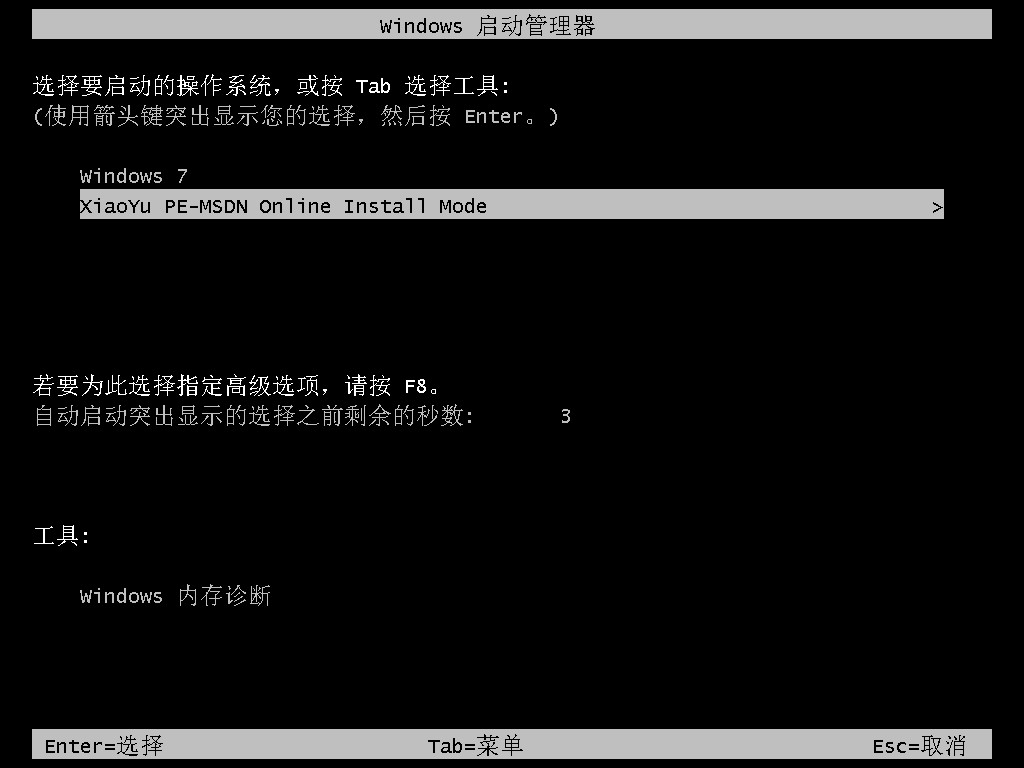
5、等待系统自动安装。

6、提示安装完成后点击立即重启。
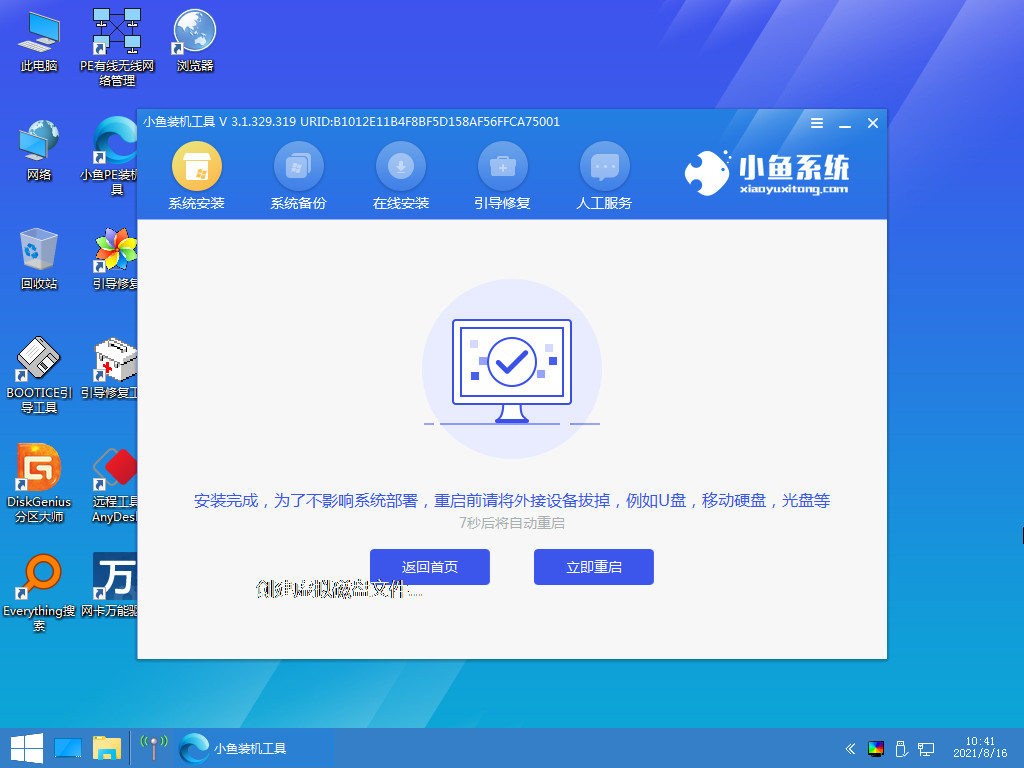
7、等待系统重启中,无需任何操作。

8、进入到系统桌面,安装完成。
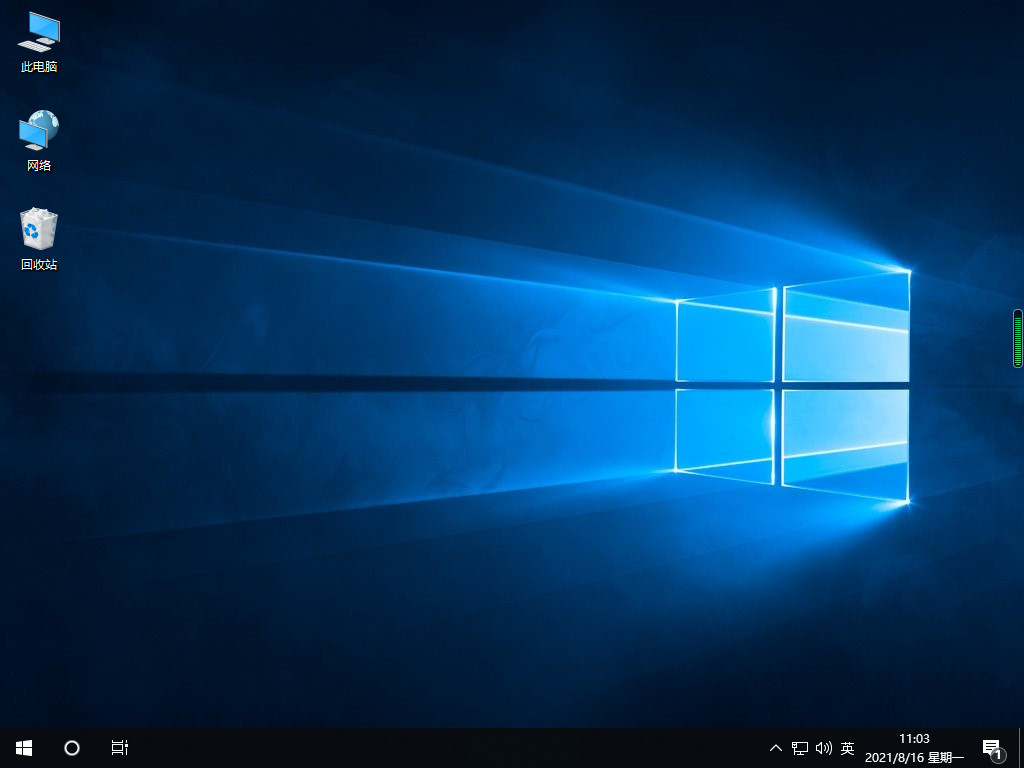
注意事项:
第二种方法的使用前提是,之前电脑系统有做过系统备份,如果没有备份的话就无法进行还原系统的操作。
总结:
1、利用高级选项修复
2、进入安全模式进行系统还原
3、用命令提示符修复
4、重装系统
 有用
26
有用
26


 小白系统
小白系统


 1000
1000 1000
1000 1000
1000 1000
1000 1000
1000 1000
1000 1000
1000 1000
1000 1000
1000 1000
1000猜您喜欢
- 洋葱头一键重装系统2016/10/16
- 小白重装系统官网及小白一键重装系统..2021/08/20
- 黑云一键重装系统怎么样好用吗..2022/06/17
- 隐藏任务栏2023/12/21
- windows7系统安装工具推荐2017/03/02
- 360一键重装系统好吗2022/11/17
相关推荐
- 分析重装系统有什么危害2021/09/06
- 大神教你U盘怎么系统重装2018/11/16
- hp win7 32位系统重装教程2016/11/12
- 联想重装系统按哪个键教程..2022/11/13
- DESKTOP.INI是什么文件的详细介绍..2022/01/04
- minitool数据恢复工具如何使用..2023/04/12














 关注微信公众号
关注微信公众号



